photoshop時(shí)尚的美化調(diào)色教程
時(shí)間:2024-02-04 12:45作者:下載吧人氣:33
作者Lily 出處:思緣論壇
原圖

最終效果

, 1、用photoshop打開原圖,用圖像對(duì)比度把人物調(diào)亮一些,然后復(fù)制一層(圖層1),轉(zhuǎn)入Portraiture濾鏡進(jìn)行磨皮和稍微調(diào)亮一些。

2、上面我們使用的磨皮濾鏡以后,我們發(fā)現(xiàn)人物的面部損失了很多質(zhì)感,我們先蓋印圖層得到圖層2,用noisewarepro濾鏡來(lái)給人物增加一些質(zhì)感,操作后如圖:

, 3、建立色階調(diào)整層,參數(shù)如圖:





, 4、建立可選顏色調(diào)整層,分別對(duì)紅色、黃色、白色、中性色、黑色進(jìn)行調(diào)整,參數(shù)如圖:
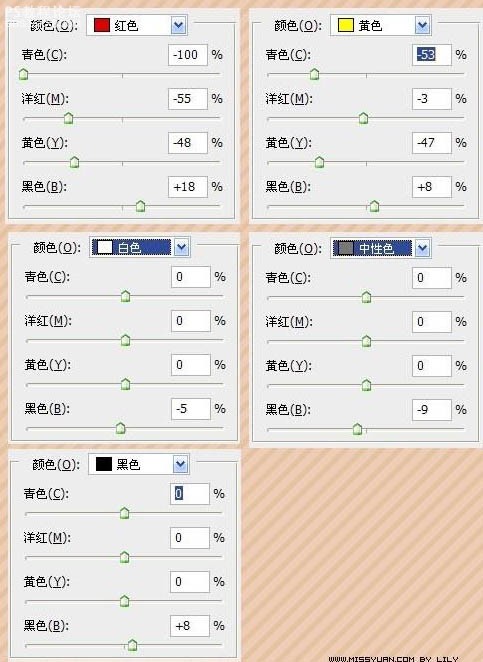

5、我們來(lái)用曲線把眼睛調(diào)亮一寫。使用套索工具把人物的眼睛圈出來(lái),建立曲線調(diào)整層:
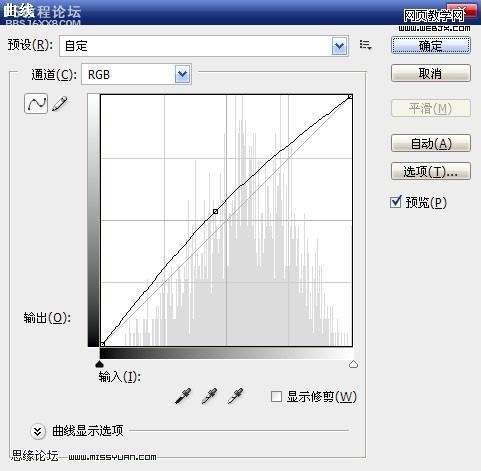

,6、接下來(lái)我們有來(lái)把頭發(fā)部分在提亮一些。蓋印圖層得到圖層3,建立曲線調(diào)整層,參數(shù)如圖,然他建立圖層蒙版,在圖層蒙版上面填充黑色,然后用白色的畫筆來(lái)擦拭頭發(fā)部分,邊緣部分要降低畫筆不透明度在擦拭,這樣才可以過(guò)度的效果比較好,擦拭的時(shí)候多一些細(xì)心。 曲線參數(shù)如下:
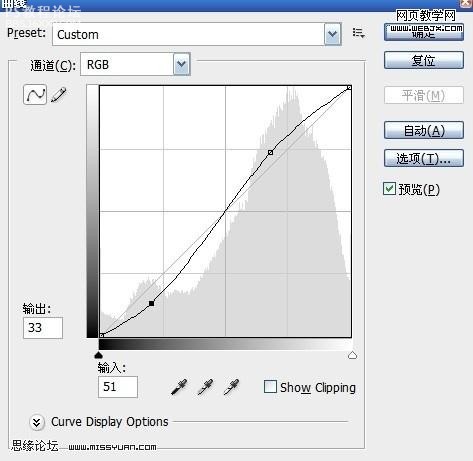

, 7、再次蓋印圖層得到圖層4,接下我們來(lái)調(diào)整嘴唇和右眼的花朵,先有套索工具把嘴唇選擇出來(lái),建立色彩平衡調(diào)整層,參數(shù)如圖:
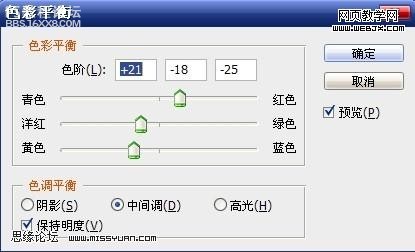
8、用套索工具選擇右眼的花朵部分,再次建立色彩平衡調(diào)整層,參數(shù)如圖
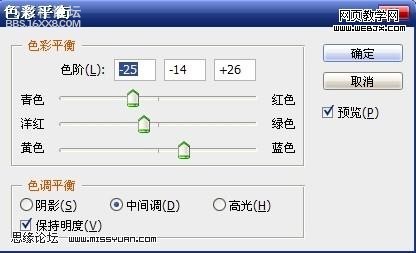

, 9、蓋印圖層得到圖層5,最后我們?cè)诎延已刍ǘ洳糠趾脱塾安糠诸伾由睿硪玫搅硗庖豢顬V鏡HDR濾鏡。

最終效果:

原圖

最終效果

, 1、用photoshop打開原圖,用圖像對(duì)比度把人物調(diào)亮一些,然后復(fù)制一層(圖層1),轉(zhuǎn)入Portraiture濾鏡進(jìn)行磨皮和稍微調(diào)亮一些。

2、上面我們使用的磨皮濾鏡以后,我們發(fā)現(xiàn)人物的面部損失了很多質(zhì)感,我們先蓋印圖層得到圖層2,用noisewarepro濾鏡來(lái)給人物增加一些質(zhì)感,操作后如圖:

, 3、建立色階調(diào)整層,參數(shù)如圖:





, 4、建立可選顏色調(diào)整層,分別對(duì)紅色、黃色、白色、中性色、黑色進(jìn)行調(diào)整,參數(shù)如圖:
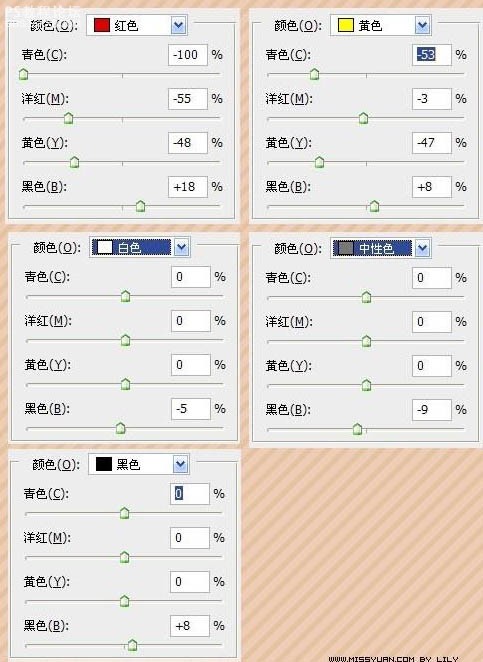

5、我們來(lái)用曲線把眼睛調(diào)亮一寫。使用套索工具把人物的眼睛圈出來(lái),建立曲線調(diào)整層:
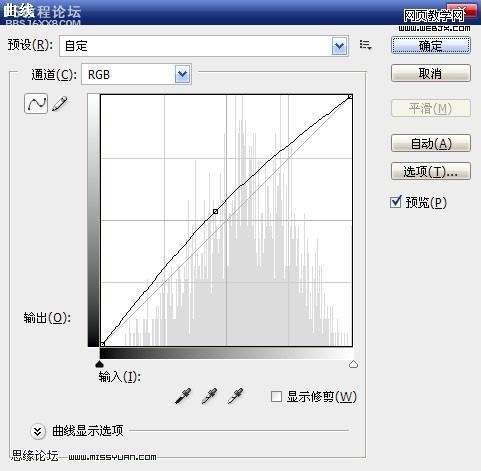

,6、接下來(lái)我們有來(lái)把頭發(fā)部分在提亮一些。蓋印圖層得到圖層3,建立曲線調(diào)整層,參數(shù)如圖,然他建立圖層蒙版,在圖層蒙版上面填充黑色,然后用白色的畫筆來(lái)擦拭頭發(fā)部分,邊緣部分要降低畫筆不透明度在擦拭,這樣才可以過(guò)度的效果比較好,擦拭的時(shí)候多一些細(xì)心。 曲線參數(shù)如下:
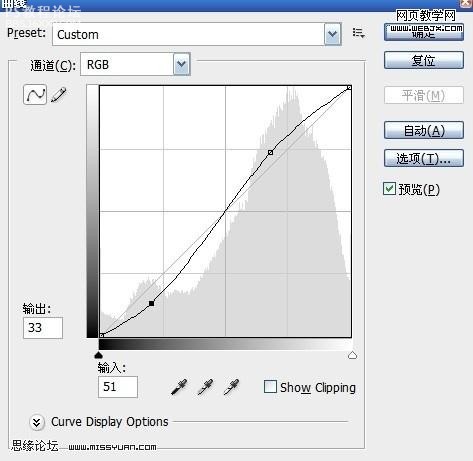

, 7、再次蓋印圖層得到圖層4,接下我們來(lái)調(diào)整嘴唇和右眼的花朵,先有套索工具把嘴唇選擇出來(lái),建立色彩平衡調(diào)整層,參數(shù)如圖:
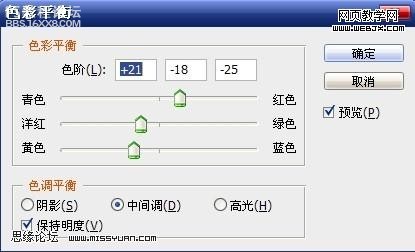
8、用套索工具選擇右眼的花朵部分,再次建立色彩平衡調(diào)整層,參數(shù)如圖
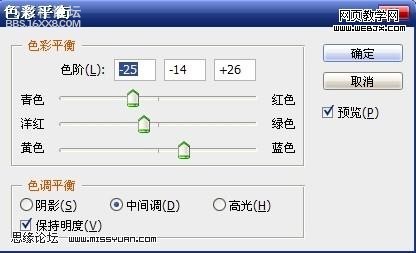

, 9、蓋印圖層得到圖層5,最后我們?cè)诎延已刍ǘ洳糠趾脱塾安糠诸伾由睿硪玫搅硗庖豢顬V鏡HDR濾鏡。

最終效果:

標(biāo)簽教程,調(diào)色,美化,時(shí)尚,photoshop
相關(guān)推薦
- PS調(diào)色教程:灰朦朦冷青色
- photoshop教程:調(diào)出風(fēng)景照片夢(mèng)幻的金色調(diào)
- photoshop調(diào)出照片的夏日陽(yáng)光氣氛
- photoshop調(diào)色教程:清新剔透粉紅色調(diào)
- photoshop調(diào)出及合成奇境夢(mèng)幻夜色效果
- photoshop怎樣調(diào)唯美的粉色調(diào)
- photoshop人物美化調(diào)色教程
- photoshop如何調(diào)HDR效果色調(diào)
- photoshop教程:通道填充法制作另類黑白照片
- photoshop調(diào)暖色調(diào)的柔美效果
相關(guān)下載
熱門閱覽
- 1ps斗轉(zhuǎn)星移合成劉亦菲到性感女戰(zhàn)士身上(10P)
- 2模糊變清晰,在PS中如何把模糊試卷變清晰
- 3ps楊冪h合成李小璐圖教程
- 4ps CS4——無(wú)法完成請(qǐng)求,因?yàn)槲募袷侥K不能解析該文件。
- 5色階工具,一招搞定照片背后的“黑場(chǎng)”“白場(chǎng)”和“曝光”
- 6軟件問(wèn)題,PS顯示字體有亂碼怎么辦
- 7軟件問(wèn)題,ps儲(chǔ)存文件遇到程序錯(cuò)誤不能儲(chǔ)存!
- 8ps液化濾鏡
- 9LR磨皮教程,如何利用lightroom快速磨皮
- 10PS鼠繪奇幻的山谷美景白晝及星夜圖
- 11ps調(diào)出日系美女復(fù)古的黃色調(diào)教程
- 12photoshop把晴天變陰天效果教程
最新排行
- 1室內(nèi)人像,室內(nèi)情緒人像還能這樣調(diào)
- 2黑金風(fēng)格,打造炫酷城市黑金效果
- 3人物磨皮,用高低頻給人物進(jìn)行磨皮
- 4復(fù)古色調(diào),王家衛(wèi)式的港風(fēng)人物調(diào)色效果
- 5海報(bào)制作,制作炫酷的人物海報(bào)
- 6海報(bào)制作,制作時(shí)尚感十足的人物海報(bào)
- 7創(chuàng)意海報(bào),制作抽象的森林海報(bào)
- 8海報(bào)制作,制作超有氛圍感的黑幫人物海報(bào)
- 9碎片效果,制作文字消散創(chuàng)意海報(bào)
- 10人物海報(bào),制作漸變效果的人物封面海報(bào)
- 11文字人像,學(xué)習(xí)PS之人像文字海報(bào)制作
- 12噪點(diǎn)插畫,制作迷宮噪點(diǎn)插畫

網(wǎng)友評(píng)論